Windows 10 donanım kullanımında, normal şartlar altında Windows 7 ve Windows 8.1den farklı bir konfigürasyona ihtiyaç duymuyor. Ancak bazı sebeplerden dolayı bu konfigürasyonda da CPU kullanımında oldukça dengesiz davrandığı biliniyor. Bu durum bilgisayarlarda Windows 10 kullanımının sıkıntılı anlar yaşatmasına yol açabiliyor.
Aslında bu sorun oldukça karmaşık görünse de 3 adımda bunu aşmak mümkün olabiliyor. Windows 10 kullanıcılarının en çok şikayet ettiği yüksek CPU kullanımı sorununu araştırarak çözümünü sizlerle paylaşmak istedik.
Kayıt defteri metodu
Kayıt defterini kullanarak Windows 10a yapılacak ince bir ayar, sistemin yüksek CPU talebini durduruyor. Bunun için klavyenizde Windows tuşu + R basarak açılacak pencereye regedit yazmanız ve Kayıt Defteri penceresine ulaşmanız gerekiyor.
Kayıt defterine ulaştığınızda bu pencerenin solundaki adres sekmelerinden HKEY_LOCAL_MACHINE\SYSTEM\CurrentControlSet\Servic es\TimeBroker adresini bulana kadar devam edin ve burada Start olarak belirlenmiş kayıt parçacığına ulaşın. Bu kayıda 2 kere tıklayarak burada yazan değeri 3'ten 4'e değiştirin. Bu ayar CPU kulanımını azaltacaktır.
Ayarlar Metodu
Windows 10 Hızlı İşlem Merkezine ulaşarak Tüm Ayarlar seçeneğinden Güncelleştirme ve Güvenlik sekmesine gidin. Burada Gelişmiş Seçenekleri seçin.
Karşınıza çıkan pencereden Güncelleştirmelerin Nasıl Teslim Edileceğini Seç maddesine tıklayın.
Yeni açılan pencerede Birden Çok Yerden Güncelleştirmeler başlığı altındaki açıklamanın altında yer alan anahtarı kapatın. Böylece CPU kullanımının artmasını engellemiş olacaksınız.
Bildirimler ve Eylemler metodu
Windows 10 bildirimlerinin bazı noktalarda çok fazla CPU tükettiği saptanmış. Windows 10un her dakika size bir bildirim göndermesini istemiyorsanız bu özelliği kapatarak CPU kullanımını daha az bir seviyeye indirebilirsiniz.
Bunu yapmak için Hızlı Erişim Merkezi>Sistem>Bildirimler ve Eylemler sekmelerini takip ederek Bildirimler kısmında kısıtlamalara gitmeniz faydalı olabiliyor.
Bu üç yöntemi aynı anda ya da tek tek deneyerek Windows 10'un CPU üzerindeki etkilerini azaltmanız mümkün.
3 sonuçtan 1 ile 3 arası
-
15.01.2017, 20:28 #1
 [Uygulama] Windows 10 Yüksek CPU Kullanımını 3 Adımda Nasıl Engellersiniz?
[Uygulama] Windows 10 Yüksek CPU Kullanımını 3 Adımda Nasıl Engellersiniz?
-
15.01.2017, 20:37 #2
 Cevap: [Uygulama] Windows 10 Yüksek CPU Kullanımını 3 Adımda Nasıl Engellersiniz?
Cevap: [Uygulama] Windows 10 Yüksek CPU Kullanımını 3 Adımda Nasıl Engellersiniz?

Bilgisayarınızı [Değerli Ziyaretci, linki görmeniz icin bu mesaja cevap yazmanız gerekiyorÜye olmak icin burayı tıklayınız]âa yükselttikten sonra [Değerli Ziyaretci, linki görmeniz icin bu mesaja cevap yazmanız gerekiyorÜye olmak icin burayı tıklayınız], [Değerli Ziyaretci, linki görmeniz icin bu mesaja cevap yazmanız gerekiyorÜye olmak icin burayı tıklayınız] gibi üst seviye sistem istemeyen oyunlarda dahi düşük fps sorunu yaşıyorsanız, oyunlardaki kasma sorununu ortadan kaldırmanıza yardımcı olacak rehber yazımıza göz atmanızı tavsiye ederiz.
Microsoftâun yeni işletim sistemi Windows 10 final sürümünde üç büyük güncelleme almasına rağmen hala kullanıcılara sorun yaşatmaya devam ediyor. [Değerli Ziyaretci, linki görmeniz icin bu mesaja cevap yazmanız gerekiyorÜye olmak icin burayı tıklayınız], [Değerli Ziyaretci, linki görmeniz icin bu mesaja cevap yazmanız gerekiyorÜye olmak icin burayı tıklayınız], [Değerli Ziyaretci, linki görmeniz icin bu mesaja cevap yazmanız gerekiyorÜye olmak icin burayı tıklayınız], [Değerli Ziyaretci, linki görmeniz icin bu mesaja cevap yazmanız gerekiyorÜye olmak icin burayı tıklayınız], [Değerli Ziyaretci, linki görmeniz icin bu mesaja cevap yazmanız gerekiyorÜye olmak icin burayı tıklayınız] çalışmaması önizleme değil final sürümünde canımızı sıkan sorunlardan sadece birkaçı. Biz de sık yaşanan sorunların çözüm yollarını bulup sizlerle paylaşıyoruz. Blog yazımıza konu alan son sorun ise düşük fps (kare hızı) sonucunda yüksek sistem gerektirmeyen oyunların dahi kasması.
Windows Update Sorunu Çözmüyor:

Windows 10âda kasma sorunuyla karşılaştıysanız bunun en büyük nedeni ekran kartı sürücülerinizin güncel olmaması. Windows, her ne kadar kurulumdan sonra ekran kartınızı otomatik olarak tespit edip üreticinin sürücüsünü indiriyor. Lakin hem AMD hem de NVIDIAânın Windows Update üzerinden sunduğu sürücüler aslında güncel nitelikte değil. Bu noktada da sorun baş gösteriyor. Süper bir sisteme sahip olsanız dahi oyunları yüksek performansta oynayamıyorsunuz. Söz konusu sorunu çözmenin tek yolu ekran kartı sürücüsünü kaldırıp üreticinin kendi resmi sitesinden Windows 10 işletim sistemi için olanı indirip kurmak. Şimdi bunun nasıl yapılacağına bakalım:
NVIDIA / AMD'nin Resmi Sitesine Bakın:
- Klavyeden Win + X tuşuna basarak açılan listeden Aygıt Yöneticisini seçiyoruz.

- Görüntü bağdaştırıcılarına tıklıyor ve oyunlarda tercih ettiğimiz ekran kartının üzerine sağ tıklayarak "Kaldırâı seçiyoruz.

- Kaldırma işlemi tamamlandıktan sonra bilgisayarımızı yeniden başlatıyoruz.
- AMDânin kartını kullanıyorsak [Değerli Ziyaretci, linki görmeniz icin bu mesaja cevap yazmanız gerekiyorÜye olmak icin burayı tıklayınız] adresine gidiyor ve Windows 10 için hazırlanan en güncel sürücüyü indiriyoruz.

- NVIDIAânın kartını kullanıyorsak [Değerli Ziyaretci, linki görmeniz icin bu mesaja cevap yazmanız gerekiyorÜye olmak icin burayı tıklayınız] adresine gidiyor ve Windows 10 için hazırlanan en güncel sürücüyü indiriyoruz.

NVIDIA ve AMDânin Windows 10 için hazırladığı en yeni sürücüler, oyunlardaki kasma sorununu kökten çözmektedir. Bazen sorunun aklımızın ucundan dahi geçmeyecek çok basit çözümü olabiliyor.
[Değerli Ziyaretci, linki görmeniz icin bu mesaja cevap yazmanız gerekiyorÜye olmak icin burayı tıklayınız]
[Değerli Ziyaretci, linki görmeniz icin bu mesaja cevap yazmanız gerekiyorÜye olmak icin burayı tıklayınız]
[Değerli Ziyaretci, linki görmeniz icin bu mesaja cevap yazmanız gerekiyorÜye olmak icin burayı tıklayınız]
GeForce Sürücüsü Güncelleme Programı
[Değerli Ziyaretci, linki görmeniz icin bu mesaja cevap yazmanız gerekiyorÜye olmak icin burayı tıklayınız]
[Değerli Ziyaretci, linki görmeniz icin bu mesaja cevap yazmanız gerekiyorÜye olmak icin burayı tıklayınız]
[Değerli Ziyaretci, linki görmeniz icin bu mesaja cevap yazmanız gerekiyorÜye olmak icin burayı tıklayınız]
AMD Radeon HD Serisi Ekran Kartları İçin Sürücüler
-
15.01.2017, 20:46 #3
 Cevap: [Uygulama] Windows 10 Yüksek CPU Kullanımını 3 Adımda Nasıl Engellersiniz?
Cevap: [Uygulama] Windows 10 Yüksek CPU Kullanımını 3 Adımda Nasıl Engellersiniz?

[Değerli Ziyaretci, linki görmeniz icin bu mesaja cevap yazmanız gerekiyorÜye olmak icin burayı tıklayınız] final sürümünde kullanıcıların yaşadıkları sorunlardan birisi de Bluetooth. Normalde yeni Ayarlar menüsünden veya Hızlı İşlem Merkeziânden tek dokunuşla kapatılabilen Bluetooth bağlantısı bazı cihazlarda olması gerektiği gibi çalışmıyor. Siz de Bluetooth kapatma butonu kaybolan şansız kullanıcılar arasındaysanız rehberimizdeki yolları deneyerek Bluetooth bağlantısını dilediğiniz zaman sonlandırabilirsiniz.
Microsoftâun yeni işletim sistemi Windows 10 final sürümünde yaşanan sorunların ardı arkası kesilmiyor. Sorunları en aza indirmek için Cumulative Update adıyla iki büyük güncelleme yayınlayan Microsoft hala eleştirilere maruz kalıyor. Bize de sizlerden her gün yüzlerce soru geliyor. Bu rehber yazımızda sık yaşanılan problemlerden birine değiniyoruz; Bluetooth. Windows 10âda Bluetooth bağlantısını kapatmak için sistem tepsisinden ulaşılabilir olan Hızlı İşlem Merkezine girip Bluetoothâa tıklamak veya Windows + I kısayoluyla ulaşılabilen yeni modern Ayarlar menüsünden Cihazlar â Bluetooth yolunu izlemek ve en üstteki Bluetoothâa tıklamak yeterli oluyor ancak bazı kullanıcılarımız bu yolla Bluetoothâu kapatamadıklarını belirttiler. Bizler de Microsoft sorunu çözene kadar bildiğimiz çözüm yollarını sunalım dedik. İşte Windows 10âda Bluetoothâu kapatmanın alternatif yolları:
Bluetooth'u Devre Dışı Bırakın:
1. Yöntem
- Klavyeden Win + I tuş kombinasyonuyla yeni Ayarlar menüsünü açıyoruz ve ardından Ağ ve İnternetâe tıklıyoruz.
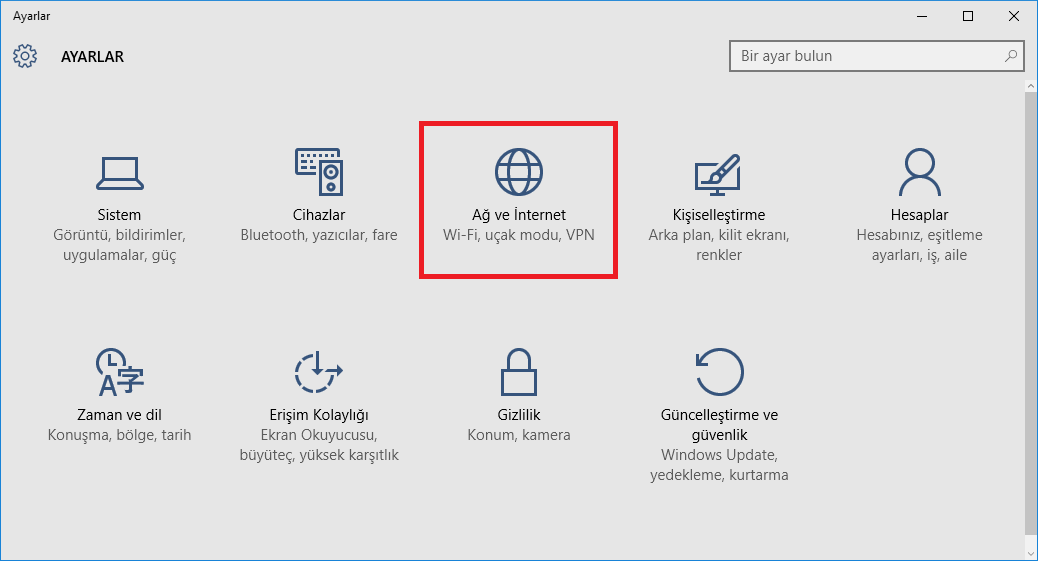
- WiFi sekmesinde İlgili Ayarlar altında bulunan âBağdaştırıcı seçeneklerini değiştirâe tıklıyoruz.

- Bluetooth Ağ Bağlantısının üzerine sağ tıklıyor ve Devre Dışı Bırakâı seçiyoruz.

2. Yöntem
- Klavyeden Win + X tuş kombinasyonuyla ulaştığımız listeden Aygıt Yöneticisini seçiyoruz.

- Bluetoothâa çift tıklıyor ve ardından Bluetooth cihazımızın üzerine sağ tıklayarak Devre Dışı Bırakâı seçiyoruz.

Bluetooth Sürücülerini Kaldırın:
Bluetooth sürücülerini kaldırıp yeniden yüklemek te sorunu çözebiliyor.
- Program Ekle / Kaldırdan Bluetoothâa ilişkin her şeyi kaldırıyoruz.
- Aygıt Yöneticisinde listelenen tüm Bluetooth sürücüleri kaldırıyoruz.
- Bilgisayarımızı yeniden başlatıyoruz. Bluetooth sürücüleri otomatik olarak kuruluyor.

Bluetooth Sürücülerini Güncelleyin:
Bluetooth sürücülerini güncellemek için Aygıt Yöneticisinden Bluetooth bağlantımızı sağlayan aygıtı buluyor ve üzerine sağ tıklayarak Sürücü Yazılımını Güncelleştirâe tıklıyoruz.



Otomatik güncellemede sorun yaşarsanız aşağıdaki bağlantılardan Intel PROSet/Wireless Software for Bluetooth sürücülerini kurmayı deneyin:
[Değerli Ziyaretci, linki görmeniz icin bu mesaja cevap yazmanız gerekiyorÜye olmak icin burayı tıklayınız]
[Değerli Ziyaretci, linki görmeniz icin bu mesaja cevap yazmanız gerekiyorÜye olmak icin burayı tıklayınız]
Benzer Konular
-
(Uygulama) Windows Defender İle Zararlı Yazılımlar Nasıl Taranır?
Von usta_399 im Forum Windows 98, NT, XP, Vista, Win7, Win8, Win10Cevaplar: 0Son Mesaj: 13.01.2017, 22:10 -
Gizli numaraları nasıl engellersiniz
Von Batu55 im Forum Hatlar ve Genel Konular, Tools, etc.Cevaplar: 4Son Mesaj: 1.02.2008, 10:54




 :
: 






 Alıntı
Alıntı

Paylaş